윈 도 우 WORLD`S BEST PE - FINAL END3
2014.07.15 16:02
WORLD`S BEST PE - FINAL END3
Boot-wim 기존 폴더 삭제 후 폴더교체
PESYSTEM 기존 폴더 삭제 후 폴더교체
PETOOLS - 유틸 28. 드라이버 관련 유틸리티 - DriverEasy교체 (최신버전 4.7.3.6546 ) 기존 폴더 삭제 후 폴더교체
프린터 기능이 추가된 WIM 용량은 아래와 같습니다.
[드라이버 통합작업용(DISM)] : 순수 WIM (로엔님: 424M 카조님: 344M (최신 428M) 사평: 238M)
1. World`s Best Windows 8.1 PE Final End STD (I) : 238M
-> PAE패치 안함, 인텔 내장그래픽 사용자 각종 드라이버 통합작업용
2. World`s Best Windows 8.1 PE Final End PAE (I) : 241M
-> PAE패치, AMD, NVIDIA 그래픽 사용자 각종 드라이버 통합작업용,
인텔 내장그래픽 사용자용(그래픽드라이버 통합불가 - PAE패치와 충돌있음)
현재로서는 인텔내장 그래픽드라이버 설치시 PAE패치(램4기가 제한해제)와 충돌이 있는 것으로 확인 되었습니다.
아쉽지만 인텔 내장그래픽 사용자 분들은 둘 중의 하나를 선택하셔야 합니다.
램을 4기가 이상 제한 없이 사용할 것인가, 아니면 그래픽 드라이버를 설치하고 램 4기가제한을 수용할 것인가..
저의 개인적인 생각으로는 램이 4기가 이상 장착된 시스템에서는 PAE패치가 적용된 WIM을 사용하시는 것이 좋다고
판단 되어집니다. 이 경우 그래픽 드라이버를 특별히 깔지 않아도 자체적으로 최적해상도로 부팅되는 것을 확인하였습니다. 참고하십시요..
[참고] PAE 패치(램 4기가 제한 해제)에 대하여
1. 카리스마조님은 라이선스(license) 패치입니다. (레지스트리 수정) -
확인결과 카조님의 최신버전은 PAE패치가 되어 있지 않습니다.
[HKEY_LOCAL_MACHINE\System\ControlSet001\Control\ProductOptions] <-- 이 부분을 수정
2. 사랑과 평화의 방법은 커널 패치입니다. 다음 3가지를 패치한 겁니다.
(1) winload.exe ---> winloadp.exe
(2) ntoskrnl.exe ---> ntoskrnlx.exe
(3) bcd 패치 (아래 부팅메뉴 1,2,3번이 패치되어 있습니다. PAE )
[부팅메뉴]
1. World`s Best Windows 8.1 PE Final End PAE (A) : AMD 그래픽 사용자용 -> 283M
2. World`s Best Windows 8.1 PE Final End PAE (N) : NVIDIA 그래픽 사용자용 -> 268M
3. World`s Best Windows 8.1 PE Final End PAE (I) : INTEL 내장그래픽 사용자용 -> 241M
4. World`s Best Windows 8.1 PE Final End HD1 (I) : INTEL 내장그래픽 사용자용 -> 269M
5. World`s Best Windows 8.1 PE Final End HD2 (I) : INTEL 내장그래픽 사용자용 -> 278M
6. World`s Best Windows 8.1 PE Final End HD3 (I) : INTEL 내장그래픽 사용자용 -> 308M
7. 32bit Windows System Recovery Option -> 350M
8. 64bit Windows System Recovery Option -> 395M
9. Windows Installation From Sources
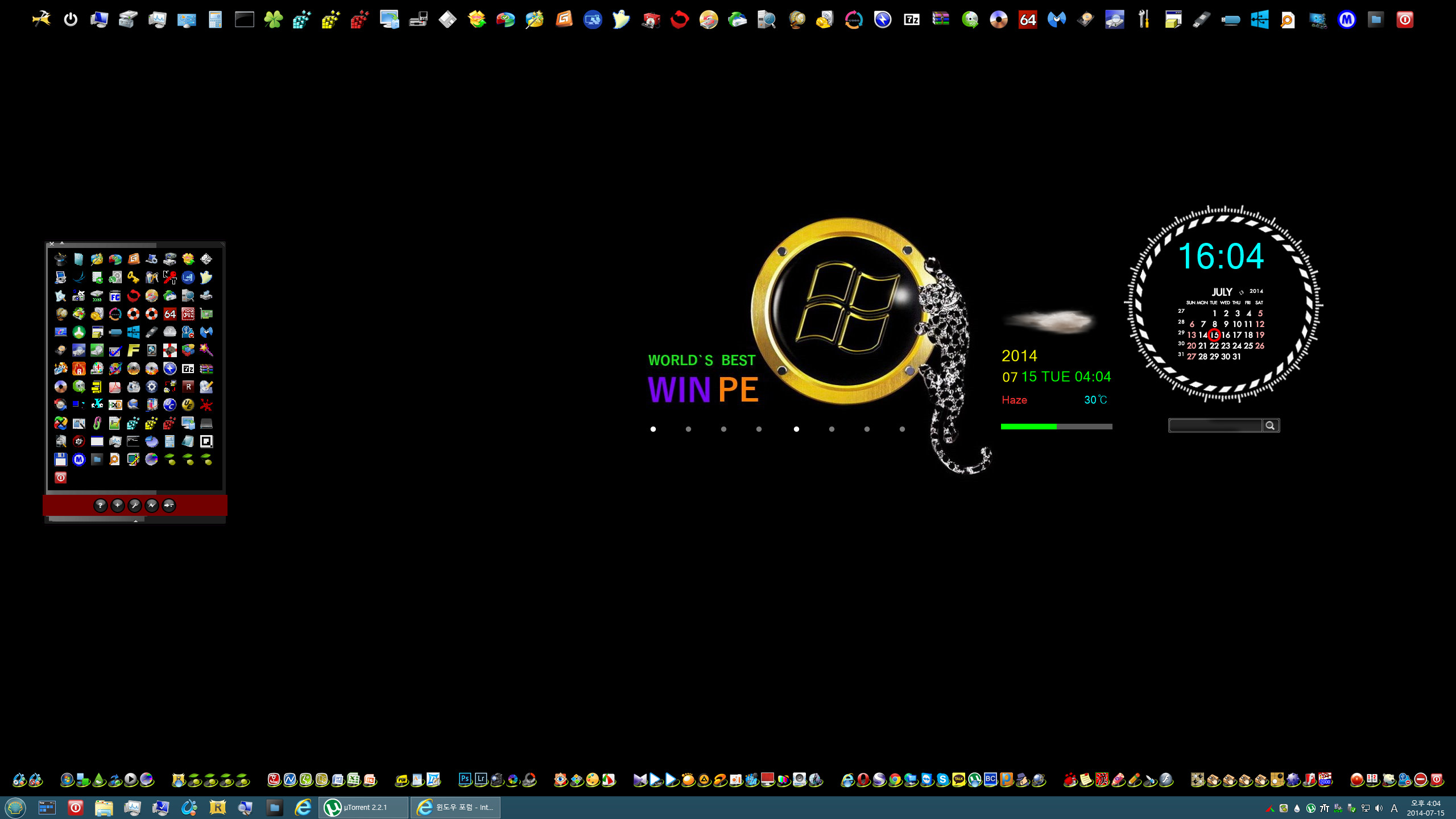
댓글 [253]
| 번호 | 제목 | 글쓴이 | 조회 | 추천 | 등록일 |
|---|---|---|---|---|---|
| [공지] | 사용기/설치기 이용안내 | gooddew | - | - | - |
| 181 | 윈 도 우| Windows 11 Workstation PE 6.2 사용기 [69] |
|
2343 | 75 | 01-23 |
| 180 | 윈 도 우| Windows 11의 명령 프롬프트 창 팁 [26] | 집앞의_큰 | 1105 | 75 | 05-08 |
| 179 | 윈 도 우| KJ 빌더로 생성한 Win11 22H2(22621.1413) x64 PE [87] | parannara | 1895 | 75 | 03-26 |
| » | 윈 도 우| WORLD`S BEST PE - FINAL END3 [253] | 사랑과평화 | 13723 | 76 | 07-15 |
| 177 | 윈 도 우| 드림 PE 이렇게 동작됩니다. [128] |
|
4525 | 76 | 03-09 |
| 176 | 윈 도 우| Windows 10 Stackover Ver.3 (링크수정) [71] | 졸린사자 | 1974 | 76 | 09-04 |
| 175 | 윈 도 우| OS_PE 사용기 작성중 [45] | V무등산V | 1046 | 76 | 12-20 |
| 174 | 윈 도 우| [종료]Hasleo Backup Suite 접목 PE 3번째 완결 버전 [275] |
|
1544 | 77 | 06-11 |
| 173 | 윈 도 우| 디펜더 콘트롤 [118] | 집앞의_큰 | 3671 | 77 | 08-15 |
| 172 | 윈 도 우| Win 11 22621.1778 [56] | 집앞의_큰 | 1260 | 77 | 06-14 |
| 171 | 윈 도 우| windows 10 ltsc 2019 (배포끝) [215] | 졸린사자 | 7156 | 78 | 12-30 |
| 170 | 윈 도 우| 튜닝 ISO 또다른 장난질II [97] |
|
1663 | 78 | 09-10 |
| 169 | 윈 도 우| PE 빌드용 PRO (버전 2004 19041.423 + 버전 20H2 19042.423) [52] | suk | 2085 | 78 | 08-05 |
| 168 | 윈 도 우| (추가수정)부팅 iso 뼈대 파일 공유 Bios+Uefi [47] | 서기다 | 5644 | 79 | 03-25 |
| 167 | 윈 도 우| 수정 완료 [283] | V무등산V | 1564 | 79 | 09-21 |
| 166 | 윈 도 우| 2130 사용기 [207] | V무등산V | 2387 | 79 | 10-16 |
| 165 | 윈 도 우| 간편 PE [102] | 집앞의_큰 | 3966 | 80 | 05-23 |
| 164 | 윈 도 우| Windows 10 LTSC V.Final(안정화 중심) [50] | 졸린사자 | 3941 | 80 | 04-10 |
| 163 | 윈 도 우| 22468.1000 [73] | 집앞의_큰 | 3136 | 80 | 10-02 |
| 162 | 윈 도 우| ST72 [116] | 첨임다 | 2163 | 81 | 09-02 |

혹시 지금이라도 가능할까요?
고맙습니다.